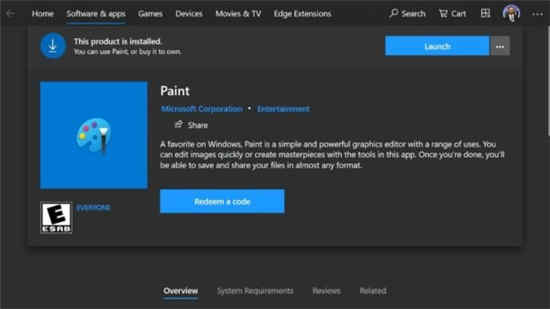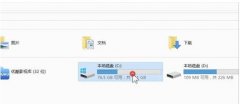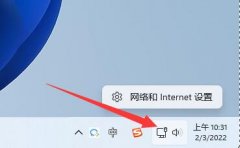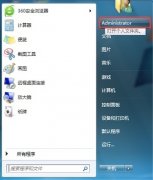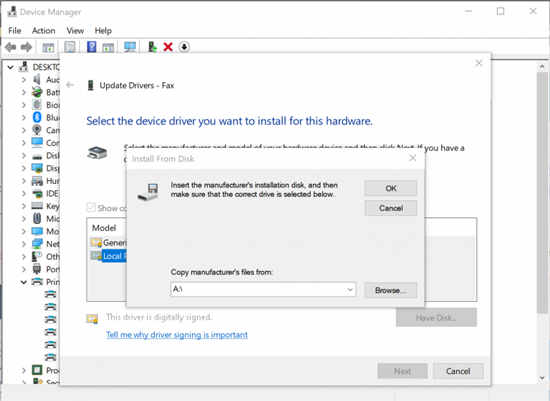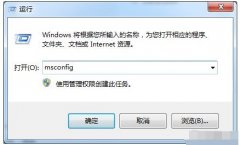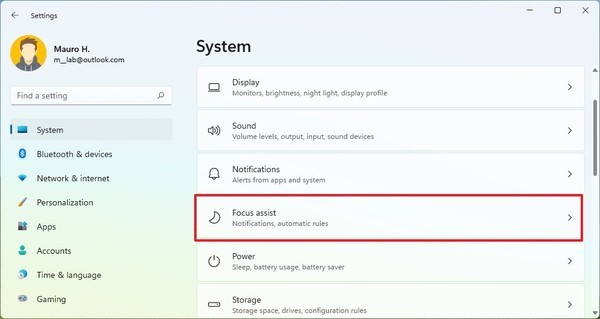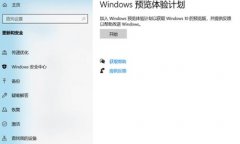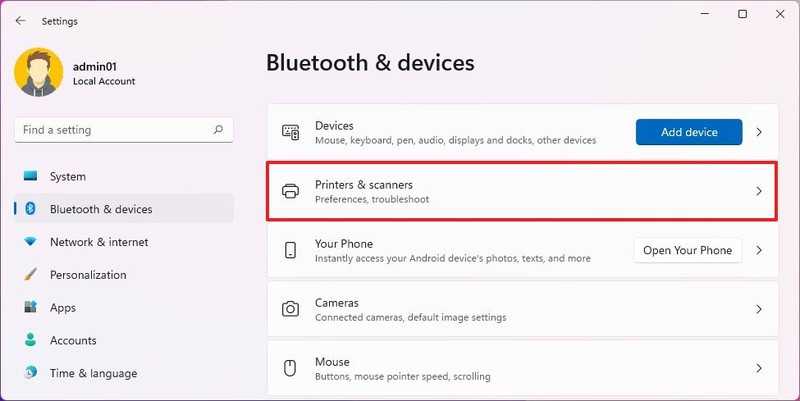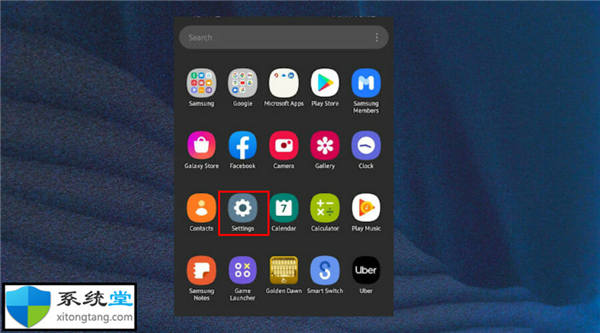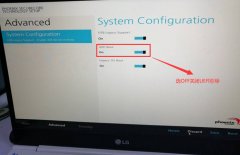win7默认的桌面图标字体一般是白色的,我们如果使用了白色的桌面背景的话,可能会看不见桌面图标文字,这时候就可以在个性化设置中通过高级外观设置自定义桌面字体颜色,下面就一起来看一下吧。
win7桌面图标字体颜色更改教程
1、右键桌面空白处,打开“个性化”设置。

2、在主题下我们可以直接选择想要的主题就可以更改桌面图标字体颜色了。

3、如果不满意这些主题,还可以打开“窗口颜色”如图所示。
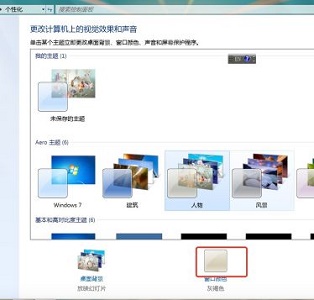
4、点击下方的“高级外观设置”
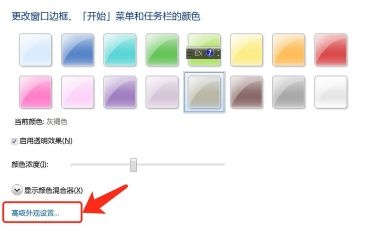
5、将图示位置的“项目”更改为“桌面”
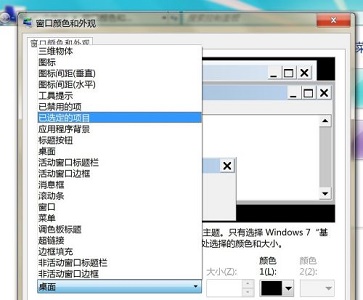
6、然后在红框位置就可以更改字体颜色、大小等各种属性了。
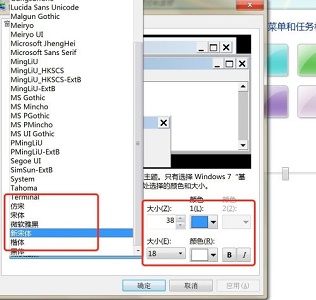
相关文章:win7excel背景颜色更改教程 | win7图标样式更改教程
以上就是win7桌面图标字体颜色更改教程了,需要的朋友现在就去更改桌面图标字体颜色为自己想要的吧。想知道更多相关教程还可以收藏电脑技术网 Tagxp.com。